Evernote連携で、iPhoneや他のパソコンとメモが同期できます。
ATOKならではの高い言葉の保管機能、学習機能が強みです。
Evernote連携で、iPhoneや他のパソコンとメモが同期できます。
ATOKならではの高い言葉の保管機能、学習機能が強みです。
使い方
新規にメモを追加するときには「+」のアイコンをタップします。
他タグ画面遷移、メモ並べ替え、設定画面遷移ができます。
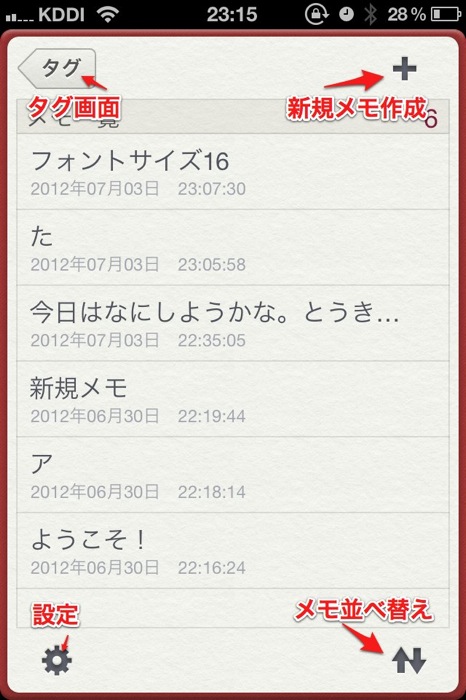
キーボードはパソコンと同じQWERTY配列のキーボードにも対応。
[Ctrl]ボタンを押すと、絵文字や記号、カーソル移動などの機能を呼び出す画面に切り替わります。
前の変換ボタン、定型文ボタン、先送りなどひと通りの操作ボタンは完備。
前の文字戻るには入力画面を拡大させてカーソルを動かす必要があります。
英字入力時の単語の保管はかなり強力です。
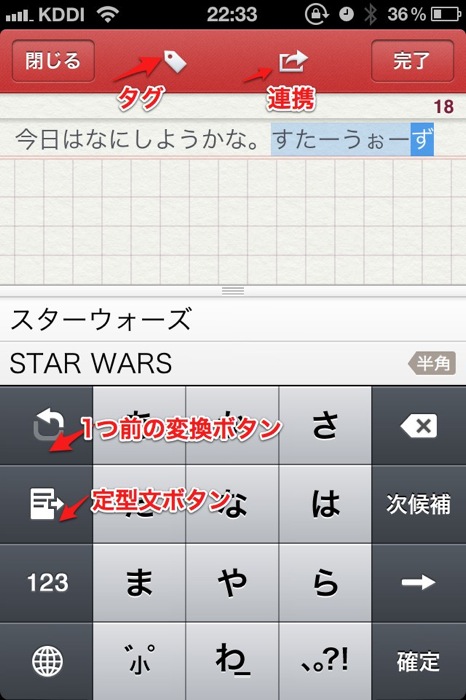
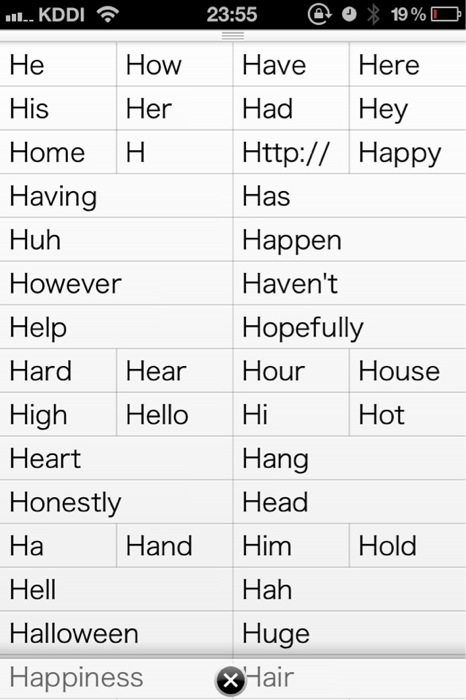
フォントサイズ変更に対応しています。
サイズは10〜50まで変更可能。目が悪くて見づらい場合には便利です。
入力補完
強みである入力文字の保管機能。
「東京」で入力した場合にこれだけ用語が出てきます。
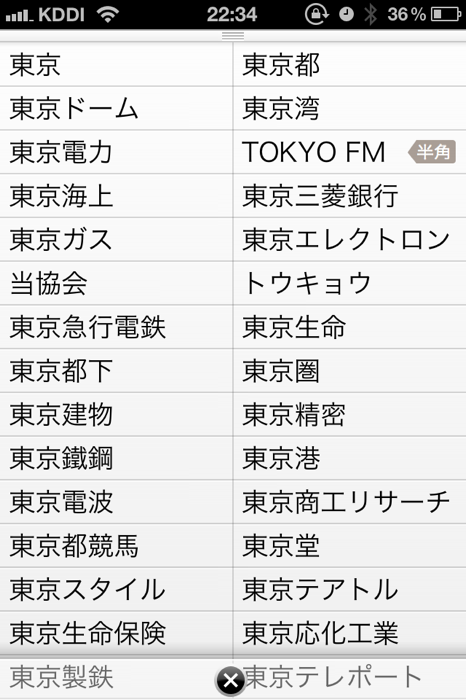
また定型文登録ができます。
メールやTwitter,Evernote等の連携
メモ画面からの連携も可能ですが、
シェイクするとシェア画面が表示されます。
独自のリボルバータッチ入力
フリックとリボルバー入力の切り替えができます。
リボルバータッチ入力は各ひらがなの段で上にフリックする角度で入力文字を切り分ける方式。
フリックになれていると覚え直しが必要ですが、濁点をつける文字を入力するときは便利。
ATOK Pad のリボルバータッチ入力 (iPhone)の動画
設定 > ATOK > キーボード > テンキー
より入力方式の変更ができます。
参考URL
iPhone/iPad用日本語入力アプリ ATOK Pad for iOS
(3.5 / 1,215件の評価)
使い方
新規にメモを追加するときには「+」のアイコンをタップします。
他タグ画面遷移、メモ並べ替え、設定画面遷移ができます。
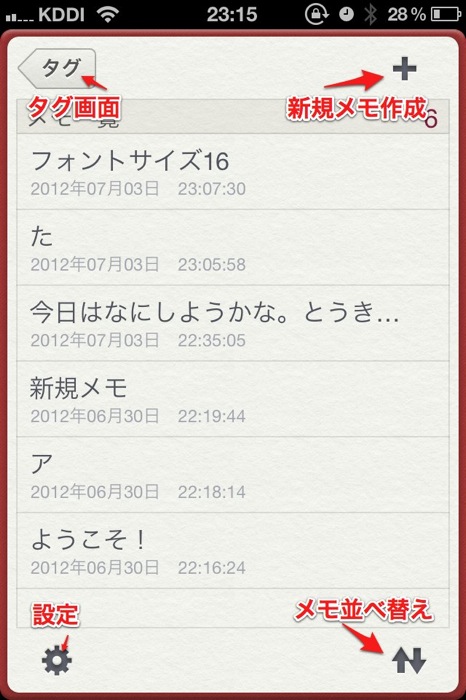
キーボードはパソコンと同じQWERTY配列のキーボードにも対応。
[Ctrl]ボタンを押すと、絵文字や記号、カーソル移動などの機能を呼び出す画面に切り替わります。
前の変換ボタン、定型文ボタン、先送りなどひと通りの操作ボタンは完備。
前の文字戻るには入力画面を拡大させてカーソルを動かす必要があります。
英字入力時の単語の保管はかなり強力です。
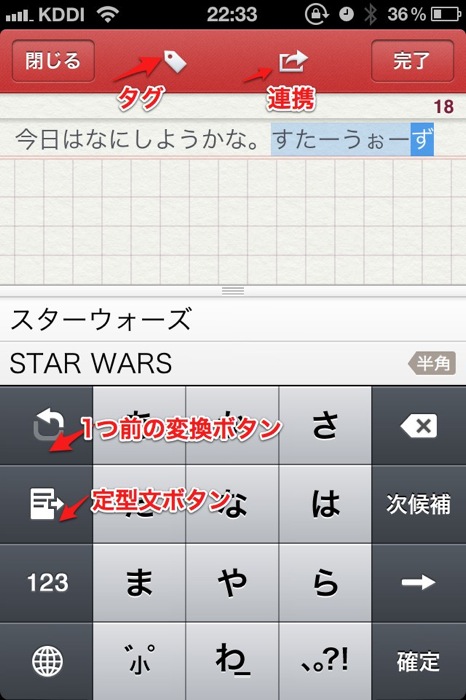
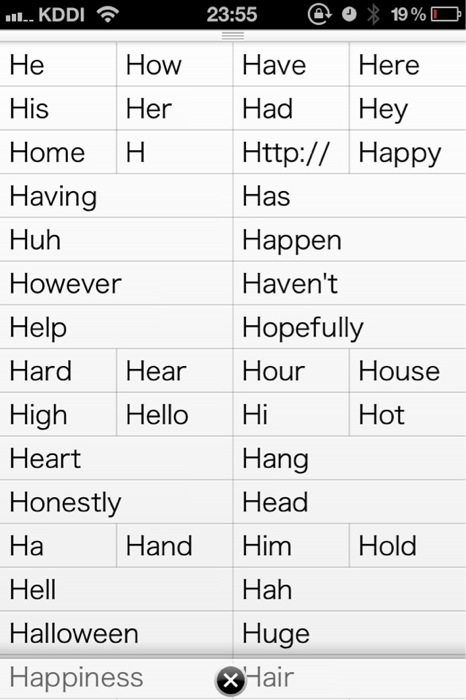
フォントサイズ変更に対応しています。
サイズは10〜50まで変更可能。目が悪くて見づらい場合には便利です。
入力補完
強みである入力文字の保管機能。
「東京」で入力した場合にこれだけ用語が出てきます。
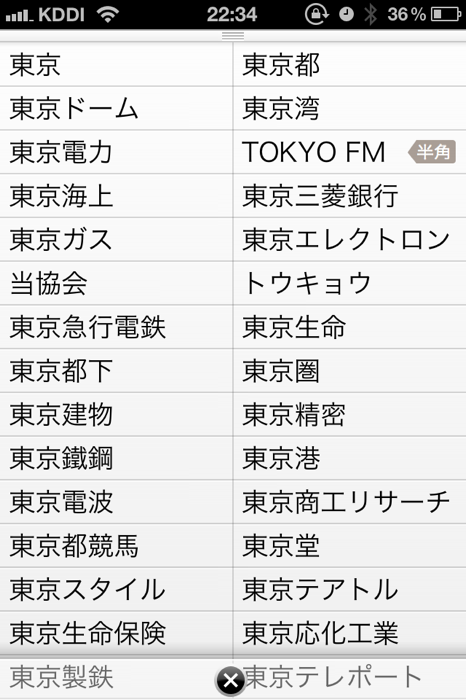
また定型文登録ができます。
メールやTwitter,Evernote等の連携
メモ画面からの連携も可能ですが、
シェイクするとシェア画面が表示されます。
独自のリボルバータッチ入力
フリックとリボルバー入力の切り替えができます。
リボルバータッチ入力は各ひらがなの段で上にフリックする角度で入力文字を切り分ける方式。
フリックになれていると覚え直しが必要ですが、濁点をつける文字を入力するときは便利。
ATOK Pad のリボルバータッチ入力 (iPhone)の動画
設定 > ATOK > キーボード > テンキー
より入力方式の変更ができます。
参考URL
iPhone/iPad用日本語入力アプリ ATOK Pad for iOS

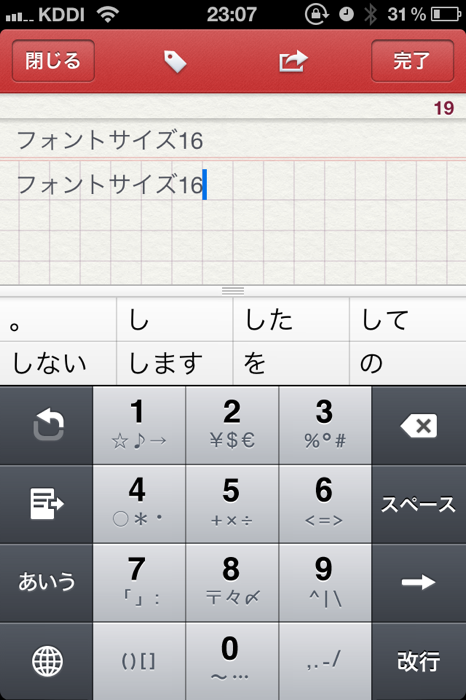
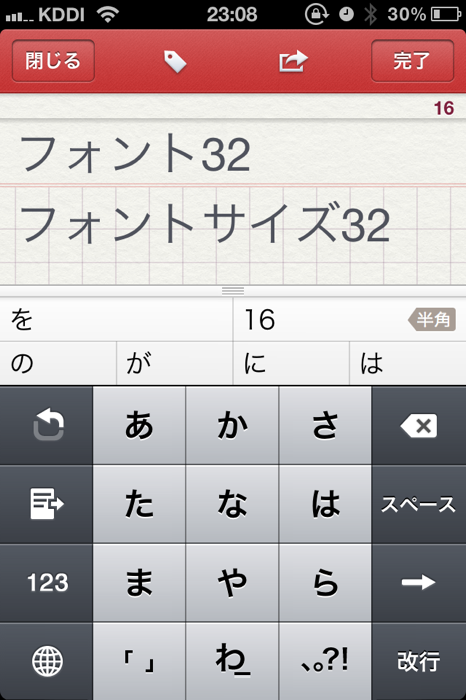
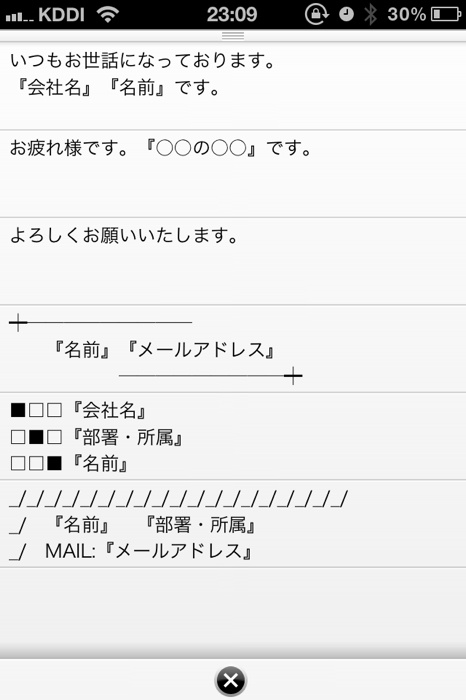
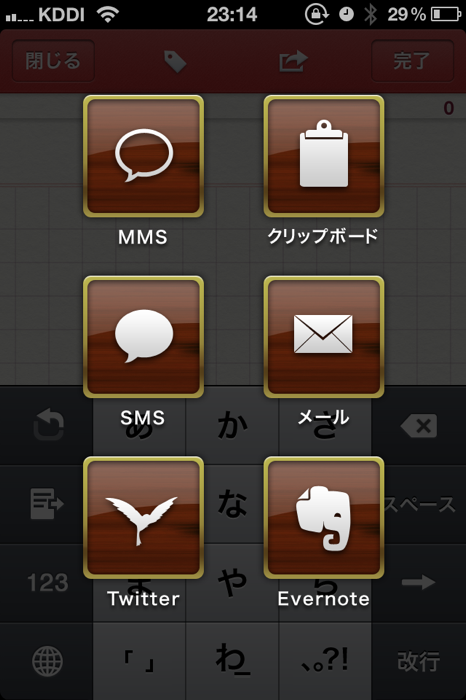
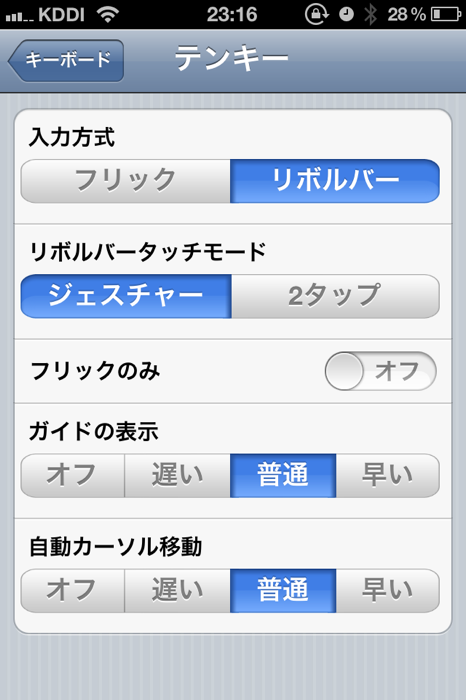
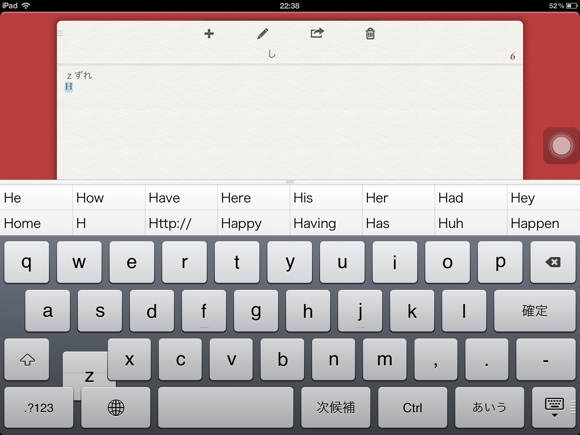
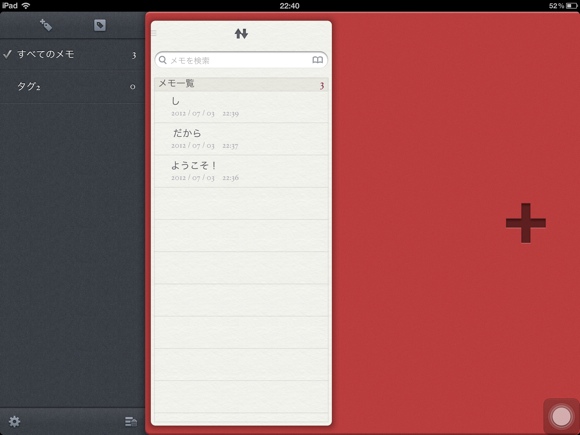
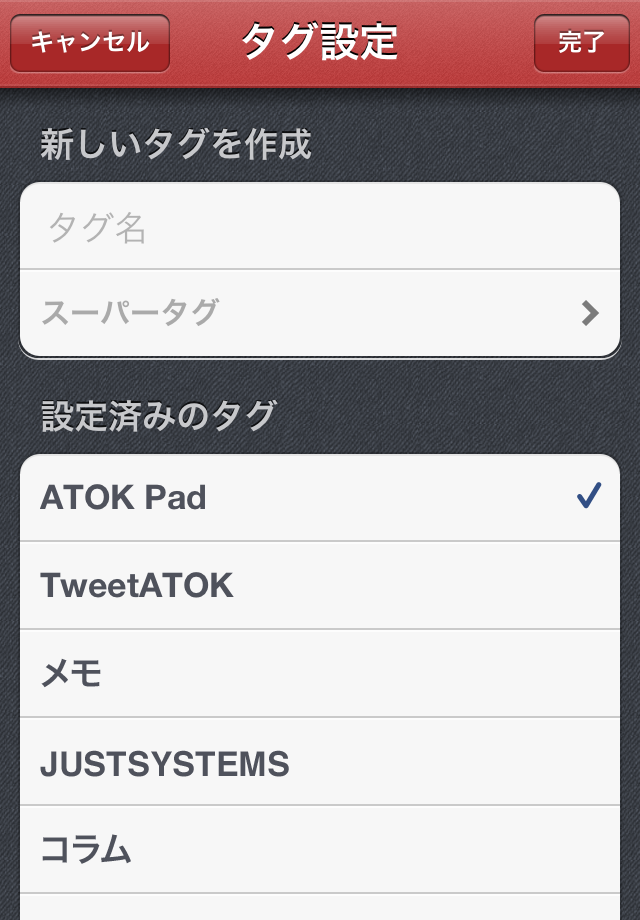
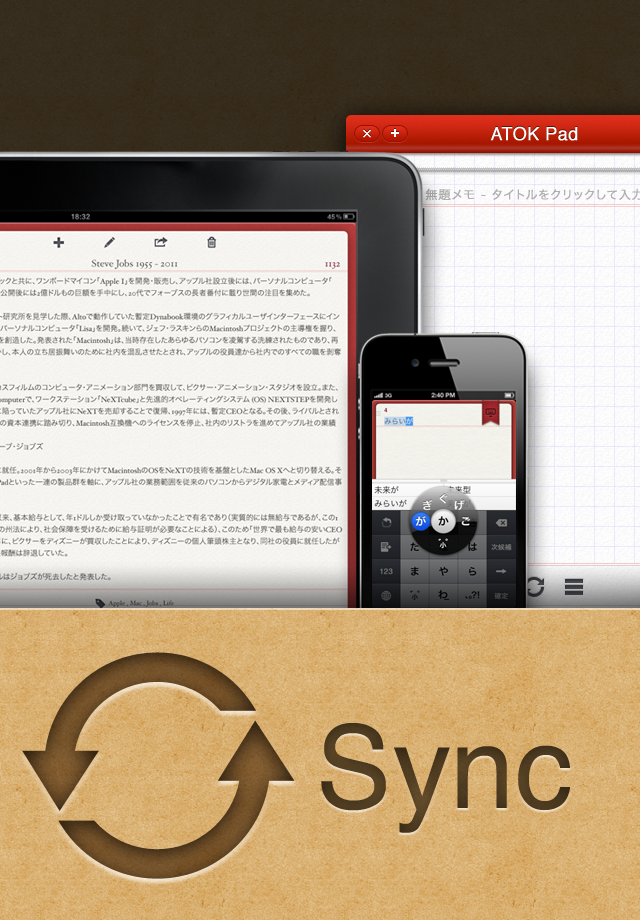






コメント